win7怎么将截图工具放桌面_win7怎么添加截图工具放到桌面上
截图工具是专业的屏幕截图工具,能够完成多种方式的屏幕截图,并能对截取的图片进行编辑。还可以完成游戏、视频的截图与文本捕捉功能。那么番茄花园win7旗舰版系统要怎么添加截图工具到桌面呢?今天小编就和大家分享win7怎么添加截图工具放到桌面上的方法。
win7怎么添加截图工具放到桌面上的步骤:
1、打开“开始”在搜索栏搜索“截图工具”。

2、右键点击“截图工具”选择“属性”。
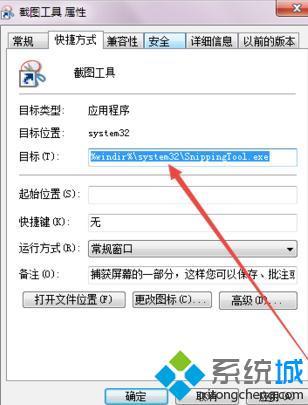
3、复制“地址”右键点击“桌面”选择“新建”“快捷方式”。
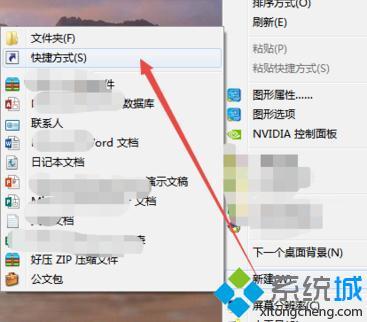
4、把地址粘贴到“请输入对象的位置”点击“下一步”输入“名称”点击完成即可。
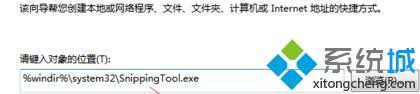
以上就是win7怎么添加截图工具放到桌面上的方法步骤,有需要的用户可以按照上述步骤设置,希望可以帮助到你。
相关教程:如何将截图放在桌面屏幕截图我告诉你msdn版权声明:以上内容作者已申请原创保护,未经允许不得转载,侵权必究!授权事宜、对本内容有异议或投诉,敬请联系网站管理员,我们将尽快回复您,谢谢合作!










